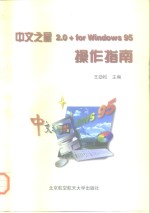
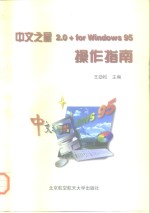
中文之星2.0+ for Windows 95操作指南PDF电子书下载
- 电子书积分:12 积分如何计算积分?
- 作 者:王劲松主编
- 出 版 社:北京:北京航空航天大学出版社
- 出版年份:1997
- ISBN:7810126865
- 页数:316 页
前言 1
第一章 安装中文之星2.0+ 1
第二章 启动中文之星 12
2.1 启动中文之星 12
2.2 启动中文之星的应用程序 13
2.3 中文之星2.0+的键盘操作方法 14
2.4 中文之星2.0+的系统文件 15
3.1 链形菜单管理器的组成 18
第三章 链形菜单留理器 18
3.2 链形菜单管理器的显示形式和位置 19
3.2.1 如何移动链形菜单管理器 19
3.2.2 设置链形菜单的显示公式 19
3.2.3 链形菜单管理器按钮的排列方式 20
3.3 链形菜单管理器各按钮的功能 20
3.3.1 系统设置按钮的功能 21
3.3.2 输入法选择按钮 25
3.3.3 工具按钮 28
3.4 链形菜单管理器的设置方法 30
3.4.1 设置工具按钮 31
3.4.2 修改系统的设置菜单 35
3.4.3 设置链形菜单管理器的显示形式 39
第四章 汉字输入法提示行 42
4.1 输入法提示行的组成部分 42
4.2 移功汉字输入法提示行 43
4.3 汉字输入法提不行的功能按钮 43
4.3.2 空格钮的作用和设置方法 44
4.3.1 标点钮的功能和设置方法 44
4.3.3 全角钮的作用和设置方法 46
4.4 与设置汉字输入法提示行有关的功能键 46
第五章 智膳新拼音输入法 48
5.1 智慧新拼音输入法介绍 48
5.2 新拼音的输入方法 49
5.2.1 单字输入 49
5.2.2 词组输入 51
5.2.4 输入区中的编辑功能 55
5.2.3 翻页操作 55
5.2.5 删除词组 57
5.3 新双拼输人法简介 58
5.3.1 双拼输入法简介 58
5.3.2 如何进入新双拼输人状态 59
5.4 设置新拼音输入法 60
5.4.1 设置模糊音 60
5.4.2 设置双拼键盘 62
5.5 新拼音输入法应用举例 65
6.1.1 五笔字型输入法 68
第六章 其他汉字输入法 68
6.1 六种主要输入法简介 68
6.1.2 国标/区位输人法 69
6.1.3仓领输入法 70
6.1.4郑码输入法 71
6.1.5 英中输入法 72
6.2 输入法的选用方法 72
6.3.1 增加新的输入法 74
6.3 设置中文之星2.0十的输入法 74
6.3.2 删除输入法 76
6.3.3 输入法在输入法选择菜单中的位置 76
6.3.4 选用动态键盘 76
6.3.5 设置其他选项 77
第七章 如何输入特殊符号 81
7.1 动态键盘的基本位用方法 81
7.2 动态键盘上的功能按钮 83
第八章 动态翻译 84
8.1 动态翻译器的使用方法 84
8.1.1 启动动态翻译器 84
8.1.2 关闭动态翻译器 86
8.2 修改字典 87
8.2.1 字典的种类 87
8.2.2 修改字典 87
8.3 动态监视功能 91
9.1.2 轻松表格的使用方式 97
9.1.1 轻松表格的主要功能 97
9.1.3 关于光标形状及允许操作 97
9.1 概述 97
第九章 轻松表格实用程序 97
9.1 .4 制表基本步骤 98
9.1.5 专有名词 98
9.2 启动和界面显示 98
9.2.1 轻松表格的启动 99
9.2.2 界面显示 99
9.3.1 建立基本表格 100
9.3 表格线操作 100
9.3.2 移动表格线 101
9.3.3 设置最小表格线移动单位 103
9.3.4 表格单元选择 104
9.3.5 分隔表格单元 105
9.3.6 融合表格单元 106
9.3.7 增加一行/一列表格 106
9.3.8 删除一行/一列表格 107
9.3.9 设置表格边框线型 107
9.3.10 设置单元的背景颜色 109
9.3.11 斜线框单元的操作 110
9.4 基本文字输入 112
9.4.1 输入条 113
9.4.2 基本文字输入 113
9.4.3 可移动文字的输入 114
9.5 文字编排 116
9.5.1 设定文字属性 116
9.5.2 设置文字排列方式 118
9.6 模板 123
9.6.1 打开模板 124
9.6.2 保存模板 125
9.6.3 删除模板 126
9.7 打印输出 127
9.7.1 打印机设置 127
9.7.2 模拟打印 129
9.7.3 打印输出 131
9.8 轻松表格作为OLE服务程序 132
9.8.1 关于OLE 132
9.8.2 在其他支持OLE的应用程序中使用轻松表格 132
9.9 关于HELP 134
第十章 天工补字实用程序 136
10.1 天工补字实用程序界面 136
10.2 基本功能 137
10.2.1 打开文本窗口 137
10.2.2 选择参考字 137
10.2.3 选择笔画 139
10.2.4 基本笔画编辑操作 140
10.2.5 保存字形文件 143
10.2.6 保存新字 144
10.2.7 应用举例 145
10.3 输入笔画 148
10.3.1 输入各种图形 148
10.3.2 输入常用笔画 150
10.3.3 输人自定义笔画 151
10.4 其他笔画变换 152
10.4.1 设置笔画宽度和颜色 152
10.4.2 笔画镜像变换 155
10.4.3 笔画旋转 156
10.4.4 邻线弧化 157
10.5 笔画精修 158
10.5.1 一些概念 158
10.5.2 增力D节点 159
10.5.3 删除节点 159
10.5.4 改变节点属性 160
10.5.5 移动节点 160
10.6 取消刚刚进行的笔画操作 160
10.7.1 工具按钮 161
10.7 工具条 161
10.7.2 工具按钮的一般使用规则 162
10.7.3设置工具条 162
10.8 帮助条 163
10.9 控制天工补字实用程序的显示形式 164
10.9.1 是否显示网线 165
10.9.2 设置网线颜色 165
10.9.3 设置文本窗口背景颜色 165
10.9.4 控制网线框的显尔大小 165
10.10.1 输入方法 166
10.10.2 在其他机器上使用新造字符 166
10.9.5 控制显示的部件 166
10.10 新造字符的使用 166
10.11 打印输出 167
10.11.1 一般步骤 167
10.11.2 打印时应注意的问题 168
11.2 关于NPS文件 169
11.2.1 NPS文件的类型 169
11.1 概述 169
第十一章 新笔字处理实用程序 169
11.2.2 NPS文件的格式 170
Ⅰ.NPS字处理 170
11.3 关于NPS字处理 170
11.4 NPS字处理文件界面显示 171
11.5 NPS字处理工具条 171
11.6 NPS字处理文件操作 172
11.6.1 进入NPS新笔字实用程序界面 172
11.6.2 建立新文件 172
11.6.3 打开文件 173
11.6.4 保存文件 174
11.7.1 编辑方式 175
11.7 NPS字处理文件的编辑 175
11.7.2 移动编辑光标 176
11.7.3 字符操作 176
11.7.4 块操作 177
11.7.5 字符串的查找与替换 179
11.7.6 操作的恢复 181
11.8.1 基本步骤 182
11.8.2 NPS字处理文件字型设置控制符 182
11.8.1 基本步骤 182
11.8.2 NPS字处理文件字型设置控制符 182
11.8 NP5字处理文件的字型设置 182
11.8.3 字体的选择 184
11.8.4 字号的设置 185
11.8.5 设置中文的长宽比 185
11.8.6 变体的设置 186
11.8.7 设置字符颜色 190
11.8.8 设置背景/前景 192
11.8.10 其他特殊设置 195
11.9.1 关于版面 197
11.9.2 NPS字处理文件版面设置控制符 197
11.9 NPS字处理文件的版面设置 197
11.9.3 版面的设置 198
11.9.4 起始页号的设置 202
11.9.5 字符升高/后退的设置 203
11 9.6 工具的使用 204
11.10 模拟打印 205
11.11.1 WDT文档与其他应用软件的连接 207
Ⅱ.NPS的图文混排技木 207
11.11 关于WDT图文屈徘 207
11.11.2 与WDT图文混排窗口有关的几个概念 208
11.12 WDT图文混排文件界面显小 208
11.13 WDT图文混排工具条 209
11.14 WDT图文混排文件操作 209
11.14.1 进入WDT图文混排编辑窗口 210
11.15 WDT文档的目标编排 211
11.15.1 插入目标 211
11.14.2 图文混排文件的保存 211
11.15.2 编辑目标 214
11.15.3 清除目标 217
11.15.4 复制目标 218
11.15.5 剪贴目标 219
11.15.6 多个目标的位置调整 219
11.15.7 目标的显示模式 219
11.15.8 NFS文本的调入 220
11.15.9 NPS文本的位置调整 222
11.16 WDT文档的版面设计 224
11.16.1 文档的版面显示内容 225
11.16.2 翻页方法 225
11.16.3 设置页面大小 226
11.16.4 设置页面边界 227
11.16.5 设置页眉和脚注 227
11.16.6 页的插入和删除 228
11.16.7 页面分样 229
11.16.8 调整文本布局 229
11.16.9 页面的显示比例 231
11.17.1 打印机设置 232
11.17 打印输出 232
11.17.2 打印输出 233
Ⅲ.从WPS到NPS文本的转换 234
11.19 从WPS到NPS文本的转换 235
11.19.1 将WPS文件调入NPS文本编辑窗口 235
11.19.2 转换规则 235
第十二章 艺术汉字处理器 237
12.1 启动艺术汉字处理器 237
12.2.1 输入字符 238
12.2.2 选择字体 238
12.2 输入字符 238
12.2.3 字体属性 239
12.3 艺术变换 239
12.4 艺术汉字的段落格式 240
12.4.1 排列方式 240
12.4.2 对齐方式 241
12.5 阴影和立体效果 241
12.6.2 设置图案大小 244
12.6.1 设置旋转 244
12.6 设置旋转和图案大小 244
12.7 设置颜色、填充、包络线 245
12.7.1 设置包络线及其颜色 245
12.8 艺术汉字的使用 248
13.1.2 是否使用逻辑字型 254
第十三章 定义特殊的汉字字体 254
13.1 逻辑字型编辑器 254
13.1.1 启动逻辑字型编辑器 254
13.1.3 定义新的逻辑字型 255
13.1.4 一次定义多个逻辑字型 260
13.1.5 修改原有逻辑字型 261
13.1.6 删除不再需要的逻辑字型 262
13.1.7 逻辑字型的使用 262
13.2 单字节汉字字体 263
13.2.1 生成单字节汉字字体 264
13.2.2 是否使用单字节汉字字体 269
13.2.3 单字节汉字字体的输入 269
14.1.1 启 动 271
14.1 文本转换器 271
第十四章 文本转换器和汉字图形转换器 271
14.1.2 转换剪贴 274
14.2 汉字图形转换 275
14.2.1 启动 275
14.2.2 输入汉字 275
14.2.3 选择字体及字体属性 276
14.2.4 设置版面 277
14.2.5 保存图形文件 278
14.2.6 应用举例 279
第十五章 动态键盘和通用码表编辑器 282
15.1 动态键盘编辑器 282
15.1.1 启动功态键盘编辑器 282
15.1.2 定义动态键盘 283
15.1.3 功能按钮介绍 284
15.2.1 编辑码表源文件 286
15.2 通用码表编辑器 286
15.2.2 转换文件 287
16.1 英汉大字典 291
16.1.1 使用方法 291
第十六章 英汉大字典和WIN-DOS 291
16.1.2 操作方法 292
16.2 WIN-DOS 294
17.1 应用技巧 296
17.1.1 安装中文之星20+技巧 296
第十七章 中文之星使用技巧 296
17.1.2 使用技巧 297
17.2 配置Chlnese lnl技巧 306
17.3.1 如何压缩汉字空格 310
17.3.2 合理地控制汉字自功加空格 310
17.3 西文软件中使用中文之星 310
17.3.7 中文之星20+和中文W1ndows(PWIN) 311
附录 动态键盘列表 311
17.3.3 在Word中的汉字空格宽度不对 311
17.3.4 CorelDraw如何处理汉字 312
17.3.5 FoxPro中的中文处理问题 313
17.3.6 PageMaker中的文字旋转问题 313
11.18 关于WPS和NPS 334
- 《近代旅游指南汇刊二编 16》王强主编 2017
- 《甘肃省档案馆指南》甘肃省档案馆编 2018
- 《药剂学实验操作技术》刘芳,高森主编 2019
- 《近代旅游指南汇刊 31》王强主编 2014
- 《近代旅游指南汇刊二编 10》王强主编 2017
- 《手工咖啡 咖啡爱好者的完美冲煮指南》(美国)杰茜卡·伊斯托,安德烈亚斯·威尔霍夫 2019
- 《近代旅游指南汇刊 13》王强主编 2014
- 《近代旅游指南汇刊 28》王强主编 2014
- 《近代旅游指南汇刊 23》王强主编 2014
- 《重庆市绿色建筑评价技术指南》重庆大学,重庆市建筑节能协会绿色建筑专业委员会主编 2018
- 《高考快速作文指导》张吉武,鲍志伸主编 2002
- 《建筑施工企业统计》杨淑芝主编 2008
- 《钒产业技术及应用》高峰,彭清静,华骏主编 2019
- 《近代旅游指南汇刊二编 16》王强主编 2017
- 《汉语词汇知识与习得研究》邢红兵主编 2019
- 《思维导图 超好用英语单词书》(中国)王若琳 2019
- 《黄遵宪集 4》陈铮主编 2019
- 《孙诒让集 1》丁进主编 2016
- 《近代世界史文献丛编 19》王强主编 2017
- 《激光加工实训技能指导理实一体化教程 下》王秀军,徐永红主编;刘波,刘克生副主编 2017
- 《大学计算机实验指导及习题解答》曹成志,宋长龙 2019
- 《指向核心素养 北京十一学校名师教学设计 英语 七年级 上 配人教版》周志英总主编 2019
- 《大学生心理健康与人生发展》王琳责任编辑;(中国)肖宇 2019
- 《大学英语四级考试全真试题 标准模拟 四级》汪开虎主编 2012
- 《大学英语教学的跨文化交际视角研究与创新发展》许丽云,刘枫,尚利明著 2020
- 《北京生态环境保护》《北京环境保护丛书》编委会编著 2018
- 《复旦大学新闻学院教授学术丛书 新闻实务随想录》刘海贵 2019
- 《大学英语综合教程 1》王佃春,骆敏主编 2015
- 《大学物理简明教程 下 第2版》施卫主编 2020
- 《指向核心素养 北京十一学校名师教学设计 英语 九年级 上 配人教版》周志英总主编 2019
